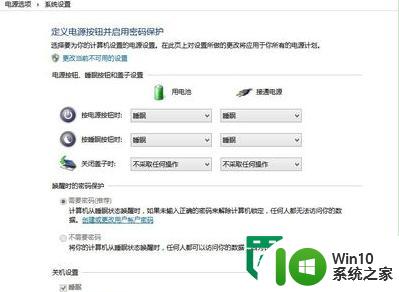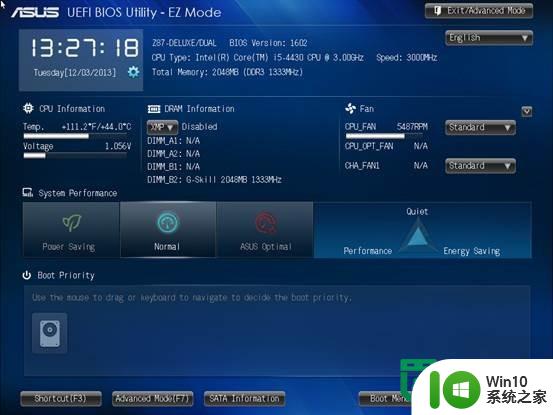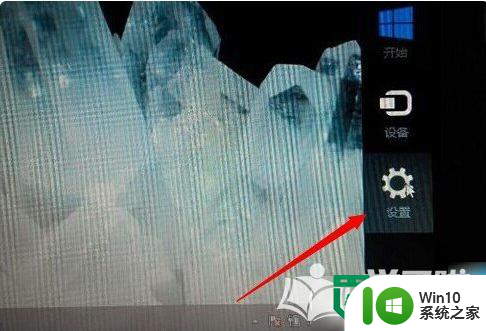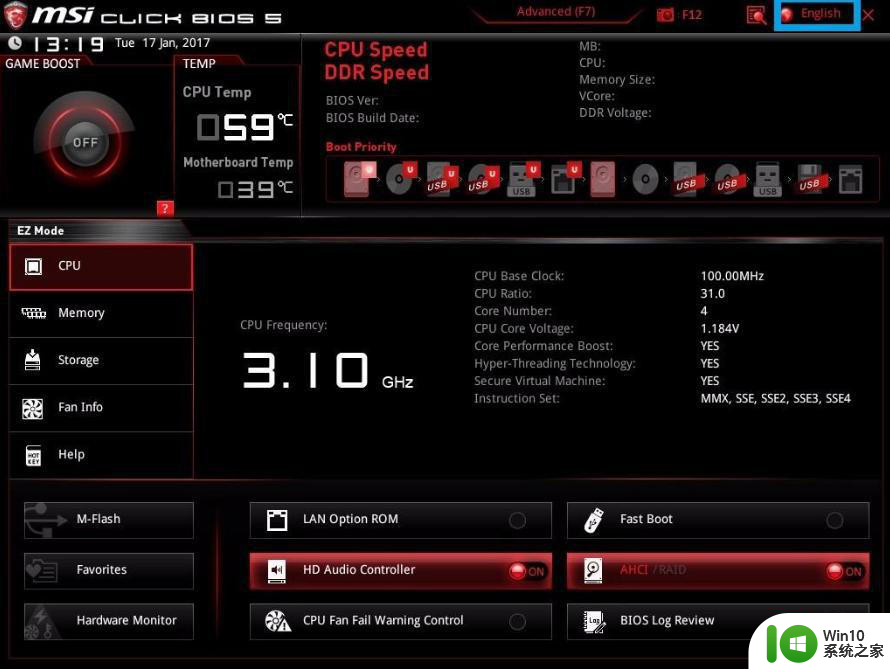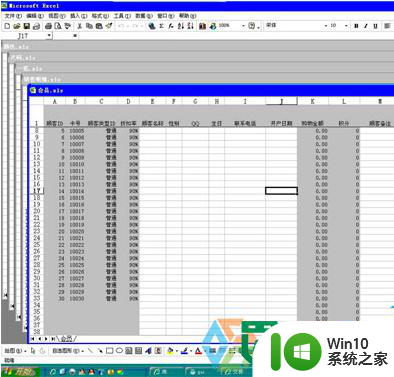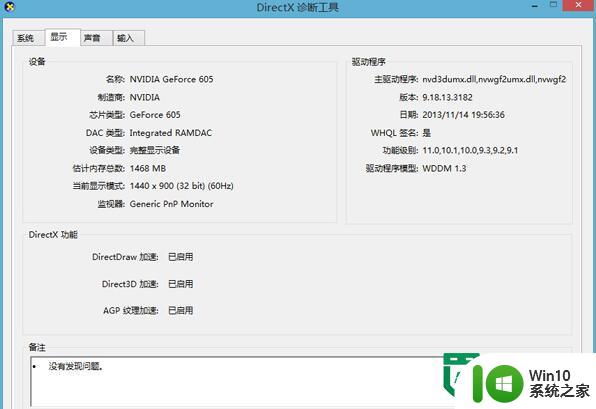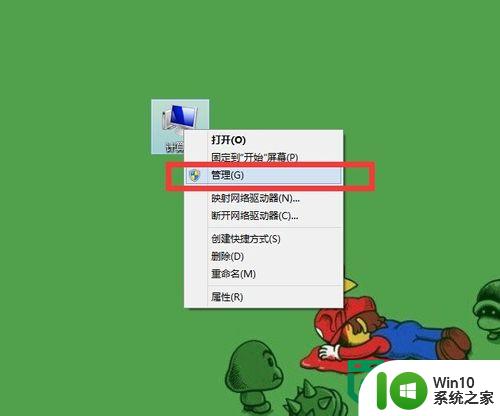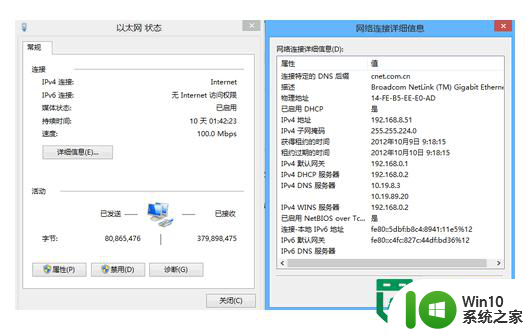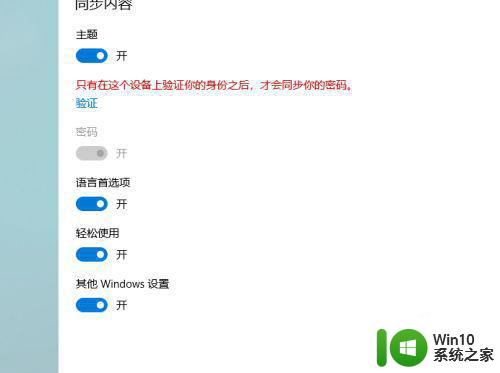win8怎么关闭快速启动进入BIOS前的设置 win8快速启动关闭方法
更新时间:2024-06-23 18:04:57作者:xiaoliu
Win8系统的快速启动功能可以帮助用户在开机时更快地进入操作系统,但有时候我们需要进入BIOS设置进行调整,如果你想关闭Win8的快速启动功能,可以通过简单的步骤来实现。在关闭快速启动功能之后,你就可以轻松地进入BIOS设置进行必要的调整和配置。接下来让我们一起了解一下Win8快速启动关闭的具体方法。
具体方法如下:
1、打开控制面板,点击硬件和声音,并点击电源选项;
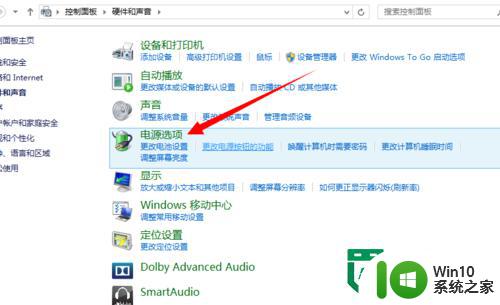
2、在弹出的页面点击“选择电源按钮的功能”;
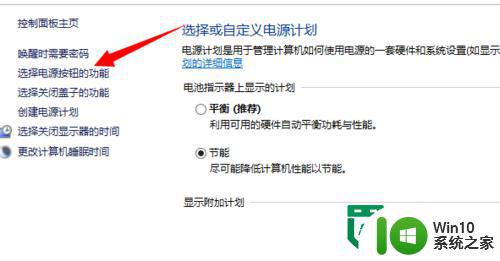
3、然后再选择“更改当前不可用的设置”;
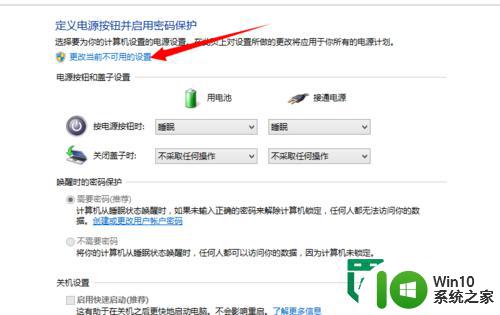
4、然后选择“启用快速启动”来打开或关闭快速启动;
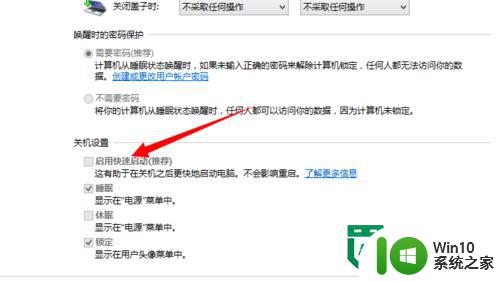
以上就是win8怎么关闭快速启动进入BIOS前的设置的全部内容,还有不清楚的用户就可以参考一下小编的步骤进行操作,希望能够对大家有所帮助。